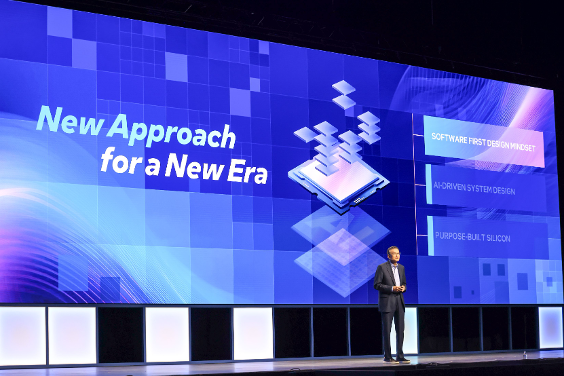对路由器进行上网设置,这是网管必须掌握的基本操作。下面网吧网络栏目小编说说无线网卡连接无线路由器的操作步骤,具体如下所示。
1.点击无线网络,在扫描到的接入点中单击选中要连接的接入点,然后点击新增配置文件。如果接入点不在列表中,可通过单击重新扫描刷新列表。下面小编以接入“TP-LINK_FAE”为例进行描述。
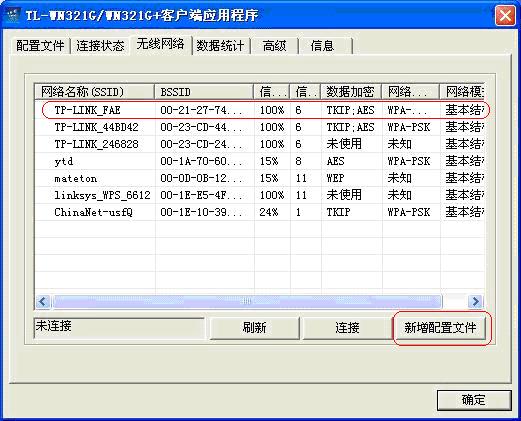
2.填写配置文件名,可自由填写,也可以保持默认。点击身份验证及安全。
3.如果您要连接的无线网络是未设置安全机制的无线网络,如下图设置,点击确定。
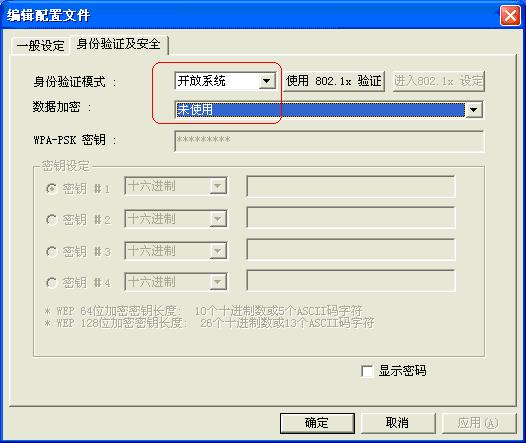
4.如果您要连接的无线网络是启用安全的无线网络,身份验证模式、数据加密、密钥必须保持和接入点的设置一致,才能保证连接上接入点以及正常通信。
例如:在“TP-LINK_FAE”这个无线路由器上,无线安全的设置是:
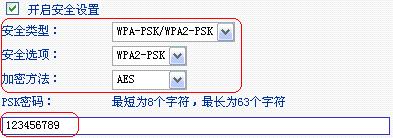
则TL-WN321G+客户端的身份验证及安全要和接入点一样设置,如下图。
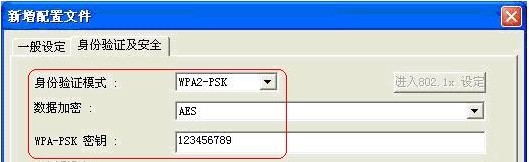
勾选“显示密码”可以查看输入的密码是否正确,点击“确定”。
5.这时会生成一个配置文件,选择该配置文件,点击“激活”。
6.配置文件名称前面出现绿色对钩表示连接成功。
7.您可以点击连接状态来查看当前网络连接状况,如下图。

8.如果激活配置文件后显示红色对钩表示连接不成功,请重新检查一下网卡身份验证及安全中的设置是否和路由器中设置相同。